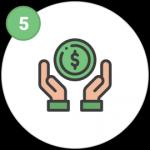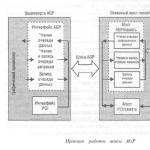Инженерное меню в смартфонах Xiaomi. Инженерное меню Xiaomi: как включить и использовать Как открыть инженерное меню на xiaomi
Как известно, у большой части Android устройств есть скрытые функции, к ним и относится инженерное меню . Это меню в основном скрыто от пользователей по той причине, чтобы не напортачить.
Для чего нужно инженерное меню?
И так, инженерное меню в первую очередь используют разработчики для финальной настройки аппарата. С помощью меню можно проверить работу всего устройства, а также провести тест основных компонентов. На сегодняшний день существует около 25 разновидностей тестов.
Как войти в инженерное меню на смартфонах Xiaomi?
Для того чтобы войти в инженерное меню на устройствах Xiaomi есть 2 варианта.
Первый вариант — сперва надо в режиме набора номера ввести: *#*#6484#*#*. В случае е сли этот код не сработал, то попробуйте *#*#4636#*#* .
И второй вариант – переходим в Настройки > Об устройстве . Здесь нужно 5 раз нажать по надписи “Версия ядра” и меню откроется.

Меню состоит из пяти пунктов или тестов:
- Automatic Test. Этот пункт подходят для автоматического тестирования всех параметров устройства.
- Single Item Test . Здесь можно запустить один тест из списка.
- Test Report . Тут отображается информация о пройденных тестах.
- SW add HW version . Указана версия устройства.
- Device View . Вся информация об оборудовании девайса.

Если с пунктами 1, 3, 4, 5 все понятно, то по 2-му давайте поговоримконкретно, ввиду того, что он включает в себе массу тестов.

- Также есть проверка работы физических кнопок, работоспособность карты памяти, тест вибрацию, тест разговорного микрофона на запись и проигрывание, проверяет цвета дисплея, поиск спутников, проверка гироскопа, проверка скорости процессора, разговорного динамика, стандартного динамика, тест работы аккумулятора и зарядки
- Есть возможность протестировать все доступные для вашего устройства беспроводные сервисы, как WiFi, Bluetoth, Radio и. т.д.
- Также можно настроить дисплей, провести тест на яркость, отрегулировать горизонтальные и вертикальные линии.
И так, благодаря инженерному меню возможно узнать массу информации об своем устройстве. В опытных руках смартфон можно вернуть к стандартным или как принято говорить заводским настройкам, проверить работоспособность всех датчиков, узнать более подробные сведения об устройстве, оптимизировать расход батареи и многое другое.
Практически у каждого смартфона время от времени случается какой-нибудь программный сбой, причина которого кроется в прошивке устройства. Для того чтобы определить причину и тип неполадки, существует специальное инженерное (сервисное) меню, в котором можно провести тест любого модуля вашего Сяоми и узнать, в чем кроется суть неполадок.
Из данной статьи вы узнаете, как зайти в инженерное меню Xiaomi, что это такое, и каковы его функции.
Итак, оно представляет собой совокупность скрытых параметров устройства, целью которых является тест и исправление различных ошибок в его работе. В стандартном меню таких настроек просто нет, так как пользователь, не имеющий достаточного опыта, знаний и навыков, может сбить правильные настройки, тем самым навредив системе – часто в результате подобного «вторжения» в смартфоне пропадает связь, он не может звонить и так далее. Поэтому будьте предельно внимательны с сервисными настройками инженерного меню.

Главные функции инженерного меню на Андроид
- Сервисный тест работы GPS;
- Настройка микрофона и камеры;
- Множество настроек звука и его громкости в основном динамике, а также в разговорном;
- Настройка сетей связи;
- Восстановление номера IMEI;
- Оптимизация ОС для уменьшения расхода заряда аккумулятора.
- Как войти в инженерное меню
Давайте рассмотрим два основных метода, которые помогут нам осуществить вход в инженерное меню Xiaomi.

- Посредством настроек. Стоит отметить, что данный способ универсален, то есть подойдёт для любого телефона Xiaomi. Итак, войдите в настройки телефона, в самом низу списка нажмите на пункт «О телефоне» . Найдите строчку «Версия ядра » и трижды нажмите на неё. Вероятнее всего, внизу экрана вы увидите надпись «Осталось нажать ещё 2 раза» — выполняем данное действие. Готово!
- Коды Xiaomi. Откройте набор номера телефона и введите специальный код *#*#6484#*#* . После нажатия на кнопку вызова вы увидите на дисплее телефона необходимый список модулей для проверки. Если вход с данным кодом не помог, попробуйте несколько других кодов: нужно заменить цифры на 3646633 или на 4636.
Дарим подарки
Если инженерное меню не открывается
Если у вас не получилось совершить нужное действие посредством первых двух способов, попробуйте воспользоваться специальным софтом. У нас в запасе есть два замечательных приложения, которые решат вопрос: Mobile Uncle Tools и MTK Engineering. Вы можете самостоятельно найти ещё несколько похожих приложений.

- Mobile Uncle Tools – самая мощная программа из всех существующих. Она позволяет совершать множество различных операций с системой телефона. После входа в неё нажмите на кнопку «Инженерный режим », а после этого выберите «Инженерное меню» (MTK) . Важно! Для использования данной программы вам понадобятся root права (как их получить – в отдельной статье). Так как автором данной программы является житель Китая, то вы можете столкнуться либо с китайской, либо с английской версией программы;
- MTK Engineering . Установите приложение, выполните вход. Нажмите на пункт «Android Testing» , после чего вы увидите информацию о телефоне, батарее, wi-fi и полную статистику использования. А вот в пункте под названием «MTK Engineer Mode» вы встретите все сервисные настройки. Вероятно, появившееся инженерное меню будет слегка отличаться от списка модулей в программе Mobile Uncle Tools либо от пунктов, вызванных первыми двумя способами, но суть его от этого не меняется – вы также сможете настраивать громкость, расход батареи и вообще изменять практически любые параметры своего устройства.
 Итог
Итог
Самое главное, что мы хотели бы сказать в заключение статьи – пожалуйста, будьте очень внимательны при тонкой настройке своего Xiaomi посредством вызова инженерного меню. Если вдруг возникла необходимость проверить какой-либо из модулей телефона либо исправить неполадки – не нужно сразу же менять настройки в инженерном меню смартфона, а лучше лишний раз поищите полезную информацию или статью на конкретную тему для определенного случая на нашем портале. Для вашего удобства мы перевели функции инженерного меню:

- Key – тест механических клавиш на работоспособность;
- Blacklight – тест яркости экрана;
- TouchPanel – тест сенсора телефона;
- Tflash – проверяем карту памяти;
- Bluetooth – поиск всех устройств в зоне доступа;
- SIM Card – тестирование SIM-карт и проверка их наличия;
- Vibration – тестируем вибрацию;
- LCD – проверка цветности дисплея;
- GPS – поиск различных спутников;
- Gyro – гироскоп;
- G-sensor – тестируем датчики скорости;
- Proximity Sensor – эта функция ответственна за затухание дисплея при звонке;
- Optical sensor – оптический сенсор;
- Magnetic sensor – магнитный сенсор;
- RTC – часы (встроенные);
- Receiver – тест основного динамика;
- Speaker – тест разговорного динамика;
- LED – тест индикаторов уведомлений;
- FM – тест работы радио;
- Headset – проверка разъёма для наушников и воспроизведения звуков
- Camera – тест камеры и её вспышки
- Battery – тест зарядки и работы аккумулятора;
- Wi-fi – поиск точек доступа;
- Torch – тестирование фонарика.
* Recommended to upload a 720*312 image as the cover image
Article Description
И снова здравствуйте дорогие Mi-фаны!!! Сегодня я решил вам рассказать об инженерном меню наших смартфонов. ВНИМАНИЕ!!! Хочу предостеречь, чтобы вы с умом обращались с многочисленными системными настройками. Если вам потребовалось починить или проверить какой-либо модуль в телефоне, не стоит сразу самостоятельно менять параметры инженерного меню, лучше сначала поискать инструкцию в интернете именно для вашего случая. При не правильном использовании инженерного меню, ваш смартфон с вероятностью 99% станет кирпичём!!!Большинство Android устройств имеют скрытые функции, к числу которых относится инженерное меню Xiaomi, да и любого другого телефона. Скрывается оно в первую очередь от неопытных пользователей чтобы те не наломали дров. Смартфоны Xiaomi имеют множество самых разнообразных настроек, начиная от кастомизации и тем, заканчивая всевозможными прошивками и лаунчерами. В этой статье я расскажу вам, что такое инженерное меню в смартфонах Xiaomi, как его включить и там настроить различные параметры. Практически у всех телефонов случаются программные сбои, источник которых может быть в прошивке. Для их выявления и определения типа поломки существует специальное сервисное меню, через которое можно протестировать каждый модуль в телефоне и выявить суть неполадки.Что такое инженерное меню: Инженерное меню - это вшитая функция в смартфоны Xiaomi, которая позволяет пользователям MIUI запускать аппаратную проверку своих устройств. Это нужно для того, чтобы удостовериться, что все аппаратные компоненты работают как положено. К примеру, в инженерном меню можно проверить битые пиксели на дисплее, отрегулировать громкость, а также откалибровать работу различных датчиков. Плюсы этого режима в следующем:1. Легко использовать.2. Работает на всех телефонах Xiaomi: Redmi и Mi.3. Не требуется никаких внешних аппаратных компонентов.4. Можно избежать сервисных центров и отремонтировать все самому.Минусы:1. При не правильном использовании меню, существует риск вывести из строя свой смартфон!!!Как попасть в инженерное меню? Повторюсь: Ошибочное применение кодов может привести к выходу телефона из строя и полной потере вашей информации. Поэтому, перед какими-либо действиями, лучше сохраните данные и сделайте бэкап!!! И запомните: Все дальнейшие манипуляции с инженерным меню вы делаете на свой страх и риск!!! Автор статьи не несет за это ответственности!!!1. Чтобы войти в этот режим, вам нужно просто открыть стандартное приложение «Телефон» и при помощи сенсорной клавиатуры набрать следующую комбинацию: *#*#6484#*#*. Это должно сработать в большинстве случаев. (Коды инженерного меню телефона Xiaomi *#*#6484#*#*)2. Если же ваш телефон не реагирует, попробуйте эти комбинации.*#*#3646633#*#**#*#4636#*#* (Скрытые коды открывающие более полный доступ к скрытым опциям телефона *#*#3646633#*#* и *#*#4636#*#*)3. Если и это не работает, попробуйте зайдите в Настройки Об устройстве и несколько раз подряд нажать на версию ядра.(от 5 до 10 раз). Проделывайте это, пока не откроется меню.(Считаю самым простым способом)4. Если не помогло и это, то для выхода в инженерное меню существуют такие программы как: MTK Engineering и MobileUncle Tools, но это совсем другая история.И так будем считать, что вы попали в меню, теперь расскажу об основных возможностях этой утилиты. Ниже указано, как проверить ваш Mi-смартфон. Выглядят «секретные настройки» так (в зависимости от телефона вид может немного отличаться). На некоторых других моделях инженерное меню имеет такой вид: Key-проверка на работоспособность физических кнопок.Blacklight-тестирование дисплея на яркость.TouchPanel-тестирование сенсора.TFlash-проверка карты памяти.Bluetooth-ищет все доступные устройства.Sim Card-проверка наличия сим-карт.Vibration-тест на вибрацию.Кольцевая проверка-тестирует разговорный микрофон на запись и проигрование.Lcd-цвета дисплея.Gyro-работа гироскопа.G-sensor-датчик скорости.Proximity Sensor-отвечает за затухание экрана при разговоре.Optical Sensor-оптический сенсор.Magnetic Sensor-магнитный сенсор.Rtc-встроенные часы.Speaker-проверка разговорного динамика.Receiver-проверка стандартного динамикак.Headset-тест разъёма под наушники, гарнитуры и воспроизведение звука.Led-индикатор уведомлений.Fm-проверка работы радио.Camera-тест камеры и вспышки.Battery-работа аккумулятора и зарядки.Wi-Fi(иногда WLAN)-ищем точки доступа.Torch-проверка фонарика.Как в инженерном меню запустить аппаратный тест:В этом меню вы увидите пункт Automatic Test. Нажмите на него, автоматический тест проведет вас через каждый тест каждого компонента отдельно, включая тестирование датчиков, громкости, камер, вибромотора, Bluetooth, Wi-Fi, сенсорного экрана и т. д. Даже для простых вещей, таких как светодиодный индикатор и проверка кнопок. При нажатии на пункт Single Item Test (Проверка одного элемента) вам покажутся названия всех аппаратных компонентов устройства. Если у вас возникнут проблемы с конкретным компонентом, к примеру динамиком и громкостью, вы можете выбрать этот параметр и откалибровать параметр.Например, нажмите «WLAN», если вы хотите протестировать свой модуль Wi-Fi, нажмите «Гироскоп» для тестирования возможностей гироскопа. Аналогично, вы можете протестировать любой аппаратный компонент, по одному за раз с помощью Single Item Test.(Расшифровка каждого компанента выше)Кнопка Test Report покажет вам подробные результаты теста железа. Таким образом, вы можете определить, являются ли какие-либо аппаратные компоненты неисправными или сломанными. Отчет о тестировании указывает на неисправный компонент как «FAIL» и функционирующий компонент как «PASS». Если какой-либо тест не завершен, в нем указано «NOT TEST».SW and WH Version - версия программного обеспечения и оборудования предоставляет все сведения о версии программного обеспечения устройства, которое в настоящее время работает на устройстве. А также все сведения о версии аппаратного обеспечения вместе с номерами IMEI, если вам требуется узнать эти данные.Device View содержит информацию о процессоре, панели дисплея, батарее, Bluetooth и других вещах вместе с информацией о производителях этих компонентов. Вся эта информация также может использоваться для проверки того, является ли ваше устройство оригинальным или поддельным.Стоит отметить, что инженерное меню работает на всех устройствах Xiaomi и является универсальным способом проверки техники на оригинальность и работоспособность. На этом я заканчиваю. С вами был Алекс. Пока!!!
ANDROID КОДЫ ДЛЯ Xiaomi Mi Max
*#06# - показать IMEI Xiaomi Mi MaxIMEI - международный идентификатор мобильного оборудования, указанный в программном обеспечении телефона. Данная функция необходима для однозначной привязки телефона к сети стандарта GSM. Узнать IMEI телефона можно, набрав *#06#, на телефоне. После этого Вы увидите 15-значное число. Это и есть номер IMEI Вашего телефона. Также, этот номер продублирован на коробке телефона.
*#8888# - показывает Hardware Version Xiaomi Mi Max
*#9999# - показать версию прошивки Xiaomi Mi Max
*#8999*8376263 - данные о прошивке Xiaomi Mi Max
*#8999*324# - разнообразные технические данные
*#8999*636# - технические характеристики Xiaomi Mi Max
*#8999*523# - контрастность дисплея, то же самое, что и через основное меню телефона
*#0523# - контраст
*#2255# - журнал звонков Xiaomi Mi Max
*#0837# - вывод версии программного обеспечения
*#0001# - показать серийный номер
#*7337# - разблокировка Xiaomi Mi Max
*#8999*377# - журнал ошибок Xiaomi Mi Max
*#4777*8665# - настройка GPRS Xiaomi Mi Max
*#0020# - установка языка меню по умолчанию
*#0007# - устанавливает режим текста на русский язык
*#9125# - установка режимов смайлов в режиме зарядки
*#7465625# - список блокировок
*7465625*638*# - блокировка сети
*#9998*228# - статус аккумулятора (емкость, напряжение, температура)
*#9998*246# - программный статус Xiaomi Mi Max
*#9998*289# - сменить частоту сигнала будильника
*#9998*324# - экран отладки
*#9998*364# - Watchdog
*#9998*544# - Jig detect
*#9998*636# - состояние памяти Xiaomi Mi Max
*#9998*746# - размер SIM-файла
*#9998*837# - версия ПО Xiaomi Mi Max
*#9998*842# - тест виброзвонка Xiaomi Mi Max
*#9998*872# - диагностика Xiaomi Mi Max
*#8999*8378# или *#8999*test# -Test Mode
*#9998*999# - последняя проверка
*#9998*523# - контраст
*#9998*947# - сброс при критической ошибке (вводится без SIM-карты, удаляет все файлы, может вызывать сбой в работе камеры)
*2767*3855# - полный сброс EEROM (SP-разблокировка, но может изменить IMEI телефона)
*2767*2878# - пользовательский сброс EEPROM
*#0228# - узнать температуру аккумулятора, тип и заряд Xiaomi Mi Max
*#9998*JAVA# - JAVA - настройки CSD и GPRS для интернета Xiaomi Mi Max
*#9998*VERNAME# - расширенная информация о прошивке, железе, времени и дате создания софта и т.п.
СТАНДАРТНЫЕ GSM КОДЫ ДЛЯ Xiaomi Mi Max
Изменить PIN - **04*, затем ввести старый PIN, и два раза новый PIN.
Изменить PIN2 - **042*, затем ввести старый PIN2, и два раза новый PIN2.
Разблокировать SIM-карту (PIN) - **05*, затем ввести PUK и два раза новый PIN
Разблокировать SIM-карту (PIN2) - **052*, затем ввести PUK2 и два раза новый PIN2
Переадресация вызова Xiaomi Mi Max (вы должны заказать услугу у оператора)
Отменить все переадресации - ##002#
Отменить все условные переадресации - ##004#
Активировать все условные переадресации - **004*Номер телефона#
Безусловная переадресация (переадресация всех звонков)
Выключить и деактивировать - ##21#
Деактивировать - #21#
Включить и активировать - **21*Номер телефона#
Включить - *21#
Проверить состояние - *#21#
Переадресация в случае "нет ответа"
Выключить и деактивировать - ##61#
Деактивировать - #61#
Включить и активировать - **61*Номер телефона#
Включить - *61#
Проверить состояние - *#61#
Установка времени звонка до срабатывания переадресации "нет ответа"
При установке переадресации по "нет ответа" вы можете задать время в секундах, которое система дает вам на поднятие трубки. Если за это время вы не подняли трубку, входящий звонок будет переадресован.
Пример: - **61*+709576617601234**30# - устанавливает время ожидания 30 секунд
Установить время ожидания - **61*Номер телефона**N# , N=5..30 (секунд)
Удалить предыдущую установку - ##61#
Переадресация в случае "не доступен"
Выключить и деактивировать - ##62#
Деактивировать - #62#
Включить и активировать - **62*Номер телефона#
Включить - *62#
Проверить состояние - *#62#
Переадресация в случае "занято"
Выключить и деактивировать - ##67#
Деактивировать - #67#
Включить и активировать - **67*Номер телефона #
Включить - *67#
Проверить состояние - *#67#
Запрет вызова (вы должны заказать услугу у оператора)
Изменить пароль для всех запретов (по умолчанию - 0000)
- **03*330*старый пароль*новый пароль*новый пароль#
Активировать - **33*пароль#
Деактивировать - #33*пароль#
Проверить состояние - *#33#
Запрет всех звонков на Xiaomi Mi Max
Активировать - **330*пароль#
Деактивировать - #330*пароль#
Проверить состояние - *#330#
Запрет всех исходящих международных звонков на Xiaomi Mi Max
Активировать - **331*пароль#
Деактивировать - #331*пароль#
Проверить состояние - *#331#
Запрет всех исходящих звонков на Xiaomi Mi Max
Активировать - **333*пароль#
Деактивировать - #333*пароль#
Проверить состояние - *#333#
Запрет всех входящих звонков на Xiaomi Mi Max
Активировать - **353*пароль#
Деактивировать - #353*пароль#
Проверить состояние - *#353#
Запрет всех входящих звонков при роуминге
Активировать - **351*пароль#
Деактивировать - #351*пароль#
Проверить состояние - *#351#
Ожидание вызова Xiaomi Mi Max (вы должны заказать услугу у оператора)
Активировать - *43#
Деактивировать - #43#
Проверить состояние - *#43#
Передавать Ваш номер телефона (Анти АОН)
Запретить - #30#номер телефона
Разрешить - *30#номер телефона
Проверить состояние - *#30#
Отображать номер звонящего Вам телефона (АОН)
Запретить - #77#
Разрешить - *77#
Проверить состояние - *#77#
Вопросы о секретных кодах Xiaomi Mi Max
Задать вопрос осекретных кодах на Xiaomi Mi Max
Во время эксплуатации любого устройства, со временем, происходят сбои различных модулей. Это может быть модуль связи, видео чип, процессор, сенсор или дисплей. Источником появления подобных дефектов может стать встроенная прошивка устройства. Для выявления этих дефектов существует специальное инженерное меню, где Вы сможете выполнить проверку любого из этих модулей.
Также Вы сможете протестировать следующие функции
:
- настройку тыловой и фронтальной камеры
- настройку микрофона
- настройки звука в основном и разговорном динамике
- полная настройка сети
- восстановление/копирование IMEI
- оптимизация расхода батареи
- тестирование модуля GPS
Вход в инженерное меню
В смартфонах Xiaomi предусмотрено, с модельным рядом которых вы можете ознакомиться, посетив интернет магазин , несколько способов запуска инженерного меню :
1) приложение «настройки»;
2) ввод специального кода;
3) специальные приложения.
1. Через настройки
Данный способ является самым безопасным, его можно применить для любого смартфона с прошивкой MIUI.

Находим значок шестеренки, прокручиваем в самый низ, выбираем «О телефоне».

Находим строку «Версия ядра», затем, нужно нажать на неё 4 раза. При нажатии на эту строку появится сообщение «Осталось нажатий для открытия инженерного меню: 3». Я тестировал данную функцию на xiaomi redmi 5 pius , Mi6 и Mi Mix Pro, но могу сказать с уверенностью, что она работает на всех устройствах от Xiaomi.
После эти несложных действий откроется само инженерное меню:

2. Ввод специального кода
Данный способ требует особой внимательности от пользователя смартфона!
Открываем меню набора номера (это может быть любое приложение, где вы набираете номер телефона для звонка), вводим *#*#6484#*#* - автоматически откроется инженерное меню. Этот способ подходит ко всем устройствам Xiaomi.
Можно ввести еще такой код: *#*#4636#*#* - откроет «информацию о телефоне»:

Примечание: ошибочный ввод кода не может привести к выходу смартфона из строя, однако вполне вероятно потерять всю накопленную в устройстве информацию.
3. Специальные приложения
Если по какой-то причине не получилось воспользоваться первыми двумя способами, существует ещё резервный вариант запуска инженерного меню – специальный софт.
Существует множество программ, которые предназначены для запуска инженерного меню. Наиболее простая без лишней рекламы – Tool Hero. Программа позволяет с лёгкостью управлять профессиональными настройками Вашего смартфона. Она позволяет копировать, сохранять и восстанавливать IMEI, работать с recovery, очистка памяти и карты, удаление системных приложений, управление автозагрузкой, управление QR-сканером.